【QtScrcpy电脑版】QtScrcpy下载 v1.4.2 最新版
软件介绍
QtScrcpy电脑版是一款非常好用的安卓投屏软件,它的主要功能是通过USB将安卓手机连接到电脑上,让电脑显示手机上的画面,以及让用户能够通过电脑来控制手机进行操作。QtScrcpy电脑版支持同时连接多个安卓手机,而且不需要root权限,使用起来很方便,感兴趣的用户快来下载吧。

QtScrcpy电脑版特色功能
精致 (仅显示设备屏幕)
性能 (30~60fps)
质量 (1920×1080以上)
低延迟 (35~70ms)
快速启动 (1s内就可以看到第一帧图像)
非侵入性 (不在设备上安装任何软件)
QtScrcpy电脑版使用教程
有线连接步骤
首先打开手机的“开发者模式”与相关的安全设置,此处以MIUI为例,打开“USB调试”与“USB调试(安全设置)。
备注:连续点击手机版本号可以打开“开发者模式”,在设置找到开发者选项进行设置。
使用数据线将手机与电脑连接,下载文件解压软件后,运行QtScrcpy.exe,点击【刷新设备列表】,【设备序列号】就会出现相关字符,点击【启动服务】即可使用电脑控制手机。
按钮介绍
启动配置:启动服务前的功能参数设置,分别可以设置本地录制视频的比特率、分辨率、录制格式、录像保存路径等。【仅后台录制:启动服务不现实界面,只是录制Android设备屏幕;窗口置顶:Android设备视频窗口置顶显示;自动息屏:启动服务以后,自动关闭Android设备屏幕节省电量】
刷新设备列表:刷新当前连接的设备;启动服务:连接到Android设备;停止服务:断开与Android设备的连接;停止所有服务:断开所有已连接的Android设备;获取设备IP:获取到Android设备的ip地址,更新到“无线”区域中,方便进行无线连接;启动adbd:启动Android设备的adbd服务,无线连接之前,必须要启动。;无线连接:使用无线方式连接Android设备;无线断开:断开无线方式连接的Android设备;adb命令行:方便执行自定义adb命令(目前不支持阻塞命令,例如shell)
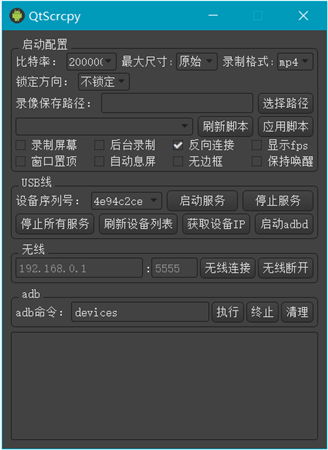
无线连接步骤
首先手机和电脑要在同一个局域网,也要先通过数据线连接。接着上面的步骤,成功获取设备序列号后点击【获取设备IP】,点击【启动adbd】,点击【无线连接】,再次点击【刷新设备列表】,点击产品序列号后的“下三角”会发现多出了一个IP地址开头的设备,选择这个设备,最后点击【启动服务】
备注:启动adbd后数据线就可以拔掉了,以后连接断开都不再需要,除非关闭QtScrcpy.exe程序重新启动。
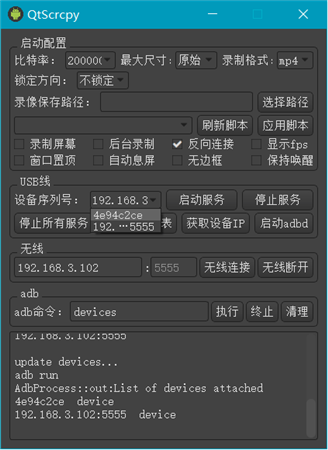
使用技巧
安装软件:拖拽安装包到视频窗口即可安装(在“开发者选项”中打开“USB安装”)
传输文件:拖拽文件到视频窗口即可发送文件到Android设备
QtScrcpy电脑版键位设置
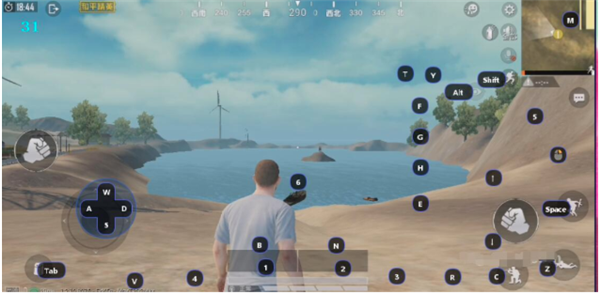
编写自定义脚本放入keymap目录
点击刷新脚本,确保脚本可以被检测到
选择需要的脚本
连接手机并启动服务之后,点击应用脚本
按~键(数字键1左边)切换为自定义映射模式即可体验(具体按什么键要看你按键脚本定义的switchKey)
再次按~键切换为正常控制模式
要想wasd控制开车记得在载具设置中设置为单摇杆模式
自定义按键映射说明
按键映射文件为json格式,新增自己的按键映射文件需要放在keymap目录中才可以被QtScrcpy识别。
按键映射文件的具体编写格式下面会介绍,也可以参考自带的按键映射文件。
按键映射脚本格式说明
通用说明
按键映射中的坐标位置都是用相对位置表示的,屏幕的宽高都用1表示,例如屏幕的像素为1920×1080,那么坐标(0.5,0.5)则表示的是 以屏幕左上角为原点,像素坐标(1920,1080)*(0.5,0.5)=(960,540)的位置。
或者鼠标左键单击时控制台会输出此时的pos,直接使用这个pos即可
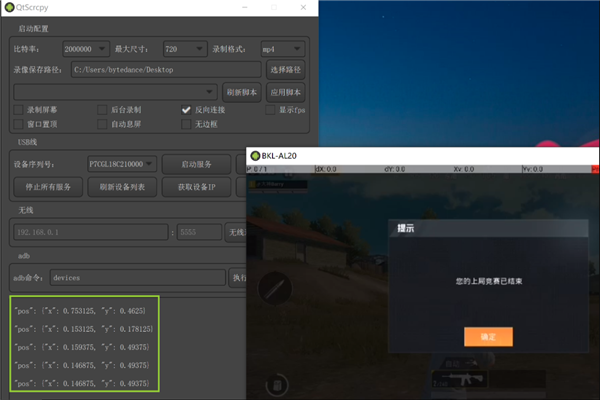
按键映射中的按键码是用Qt的枚举表示的,详细说明可以参考Qt文档(搜索 The key names used by Qt. 可以快速定位)。
开发人员选项中打开如下两个设置,可以方便的观察触摸点的坐标:
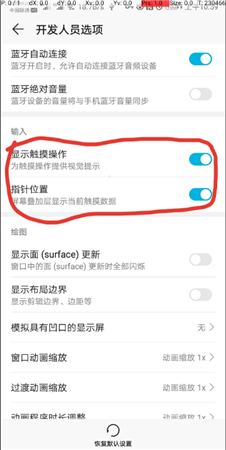
映射类型说明
switchKey:切换自定义按键映射的开关键,默认为普通映射,需要使用这个按键在普通映射和自定义映射之间切换。
mouseMoveMap:鼠标移动映射,鼠标的移动将被映射为以startPos为起点,以鼠标移动方向为移动方向的手指拖动操作(开启鼠标移动映射以后会隐藏鼠标,限制鼠标移动范围)。 一般在FPS手游中用来调整人物视野。
startPos 手指拖动起始点
speedRatio 鼠标移动映射为手指拖动的比例,可以控制鼠标灵敏度,数值要大于0.00,数值越大,灵敏度越低
smallEyes 触发小眼睛的按键,按下此按键以后,鼠标的移动将被映射为以smallEyes.pos为起点,以鼠标移动方向为移动方向的手指拖动操作
keyMapNodes 一般按键的映射,json数组,所有一般按键映射都放在这个数组中,将键盘的按键映射为普通的手指点击。
一般按键映射有如下几种类型:
type 按键映射的类型,每个keyMapNodes中的元素都需要指明,可以是如下类型:
KMT_CLICK 普通点击,按键按下模拟为手指按下,按键抬起模拟为手指抬起
KMT_CLICK_TWICE 两次点击,按键按下模拟为手指按下再抬起,按键抬起模拟为手指按下再抬起
KMT_CLICK_MULTI 多次点击,根据clickNodes数组中的delay和pos实现一个按键多次点击
KMT_DRAG 拖拽,按键按下模拟为手指按下并拖动一段距离,按键抬起模拟为手指抬起
KMT_STEER_WHEEL 方向盘映射,专用于FPS游戏中移动人物脚步的方向盘的映射,需要4个按键来配合。
不同按键映射类型的专有属性说明:
KMT_CLICK
key 要映射的按键码
pos 模拟触摸的位置
switchMap 是否释放出鼠标,点击此按键后,除了默认的模拟触摸映射,是否释放出鼠标操作。(可以参考和平精英映射中M地图映射的效果)
KMT_CLICK_TWICE
key 要映射的按键码
pos 模拟触摸的位置
KMT_CLICK_MULTI
delay 延迟delay毫秒以后再模拟触摸
pos 模拟触摸的位置
KMT_DRAG
key 要映射的按键码
startPos 模拟触摸拖动的开始位置
endPos 模拟触摸拖动的结束位置
KMT_STEER_WHEEL
centerPos 方向盘中心点
leftKey 左方向的按键控制
rightKey 右方向的按键控制
upKey 上方向的按键控制
downKey 下方向的按键控制
leftOffset 按下左方向键后模拟拖动到相对centerPos位置水平偏左leftOffset处
rightOffset 按下右方向键后模拟拖动到相对centerPos位置水平偏右rightOffset处
upOffset 按下上方向键后模拟拖动到相对centerPos位置水平偏上upOffset处
downOffset 按下下方向键后模拟拖动到相对centerPos位置水平偏下downOffset处
下载仅供下载体验和测试学习,不得商用和正当使用。
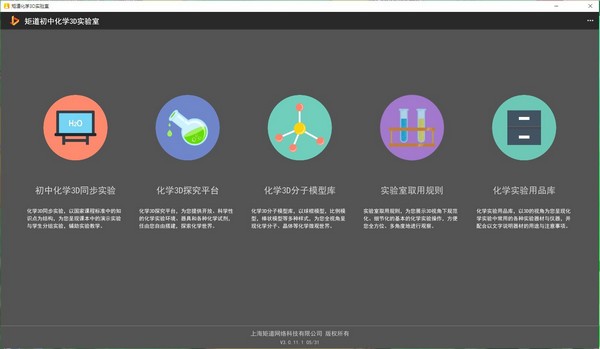
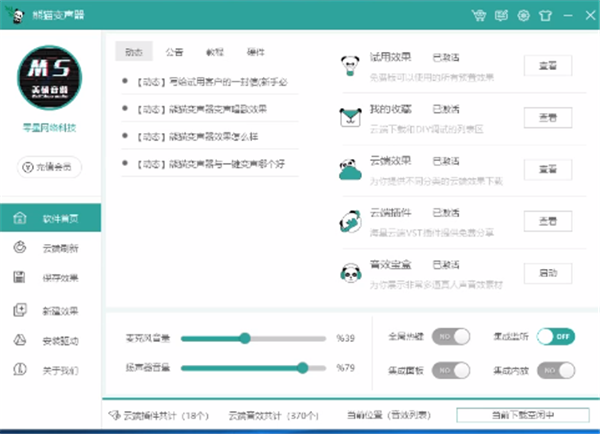

发表评论